Photoshop怎么给gif动态图添加二维码图片?
NoooooYes 人气:0在宣传自己公众号的或者个人自媒体的时候,有一个好看的二维码加分不少,今天我们就来看一下,如何用动态图制作一个好看的二维码。
1、首先我们找到一张动态图的素材,这歌素材可以是自己录制,也可以是网上下载的。

2、下一步,当然是准备自己的二维码图片。

3、接下来我们打开PS软件。
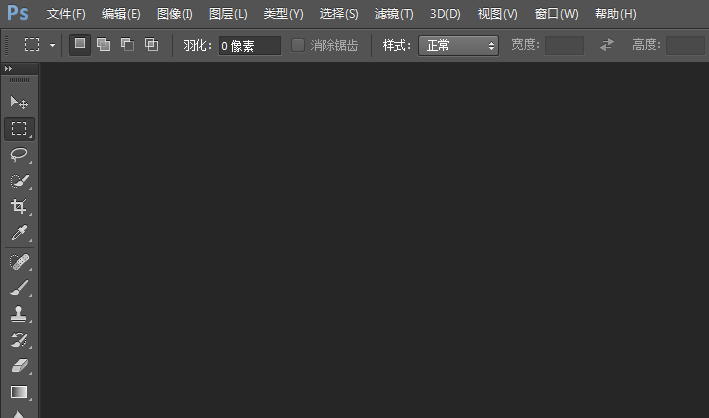
4、将刚刚保存的gif动态图和二维码在ps中打开。
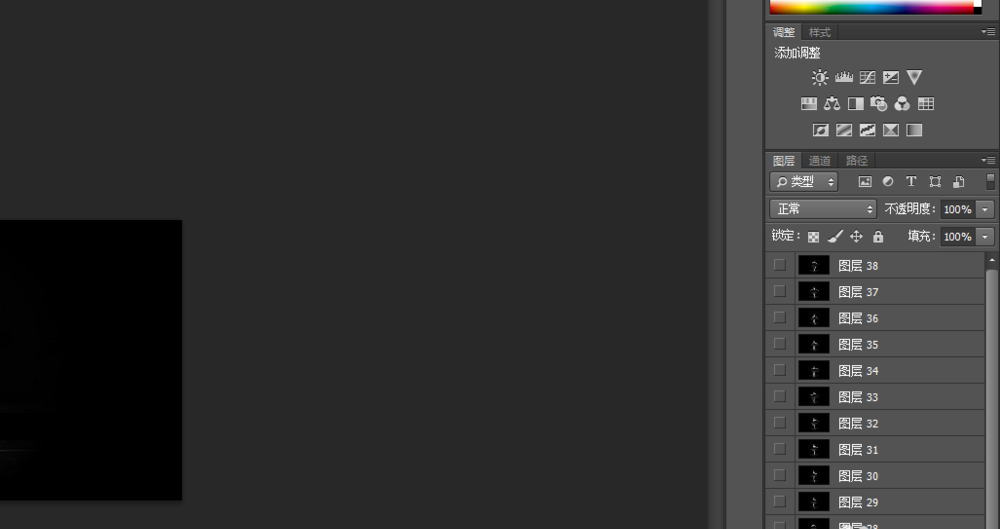
5、然后,我们找到窗口——时间轴,打开时间轴控制器。
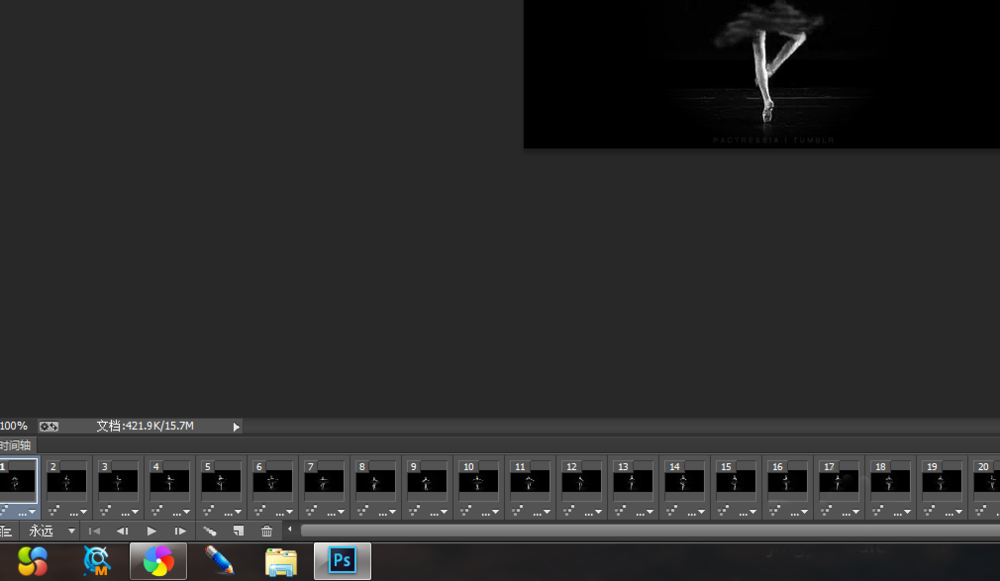
6、打开以后,定位到第一帧,然后转换到二维码处,复制。
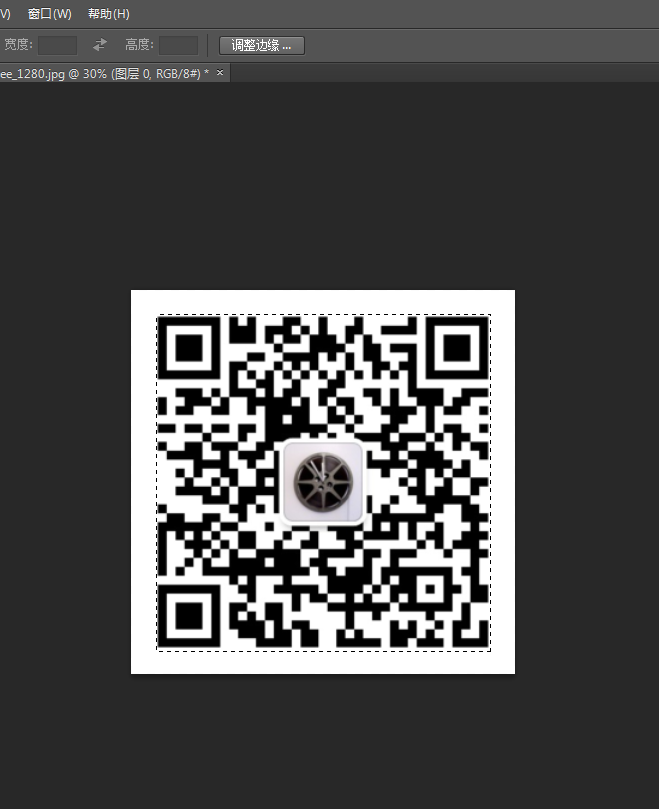
7、复制完毕,将其粘贴到最后帧的图片上,调整位置和大小。
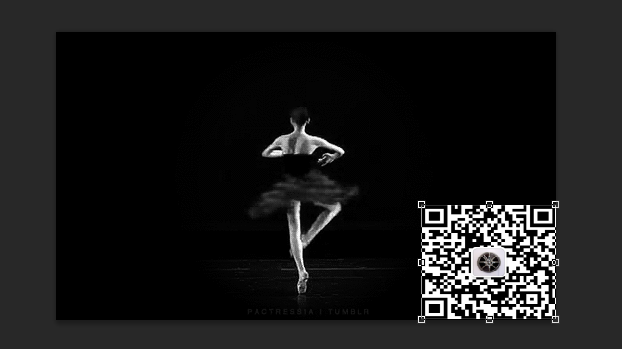
8、调整完毕后确定,按下enter即可。你会发现,每一帧上都会出现二维码图。
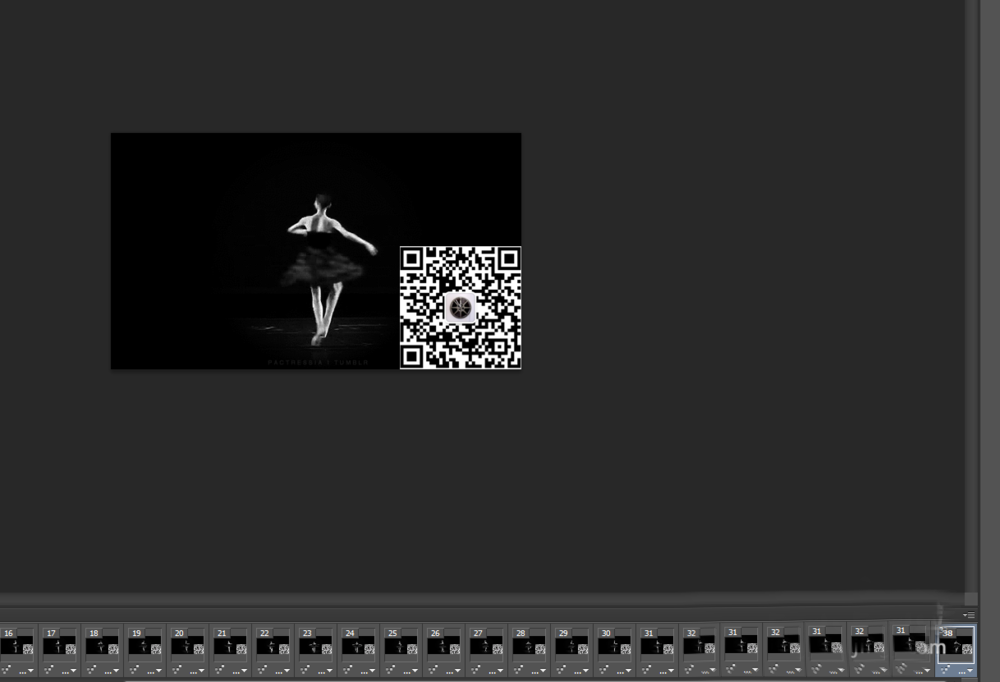
9、接下来点击播放,就能看到动态效果了。然后点击文件——存储为web格式。
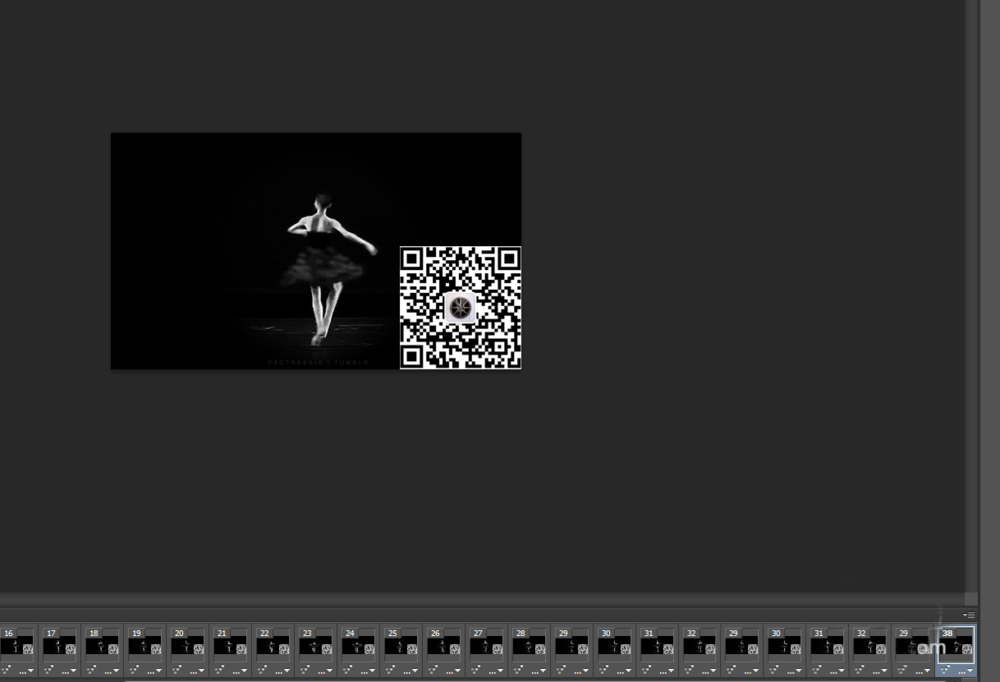
10、点击存储即可。
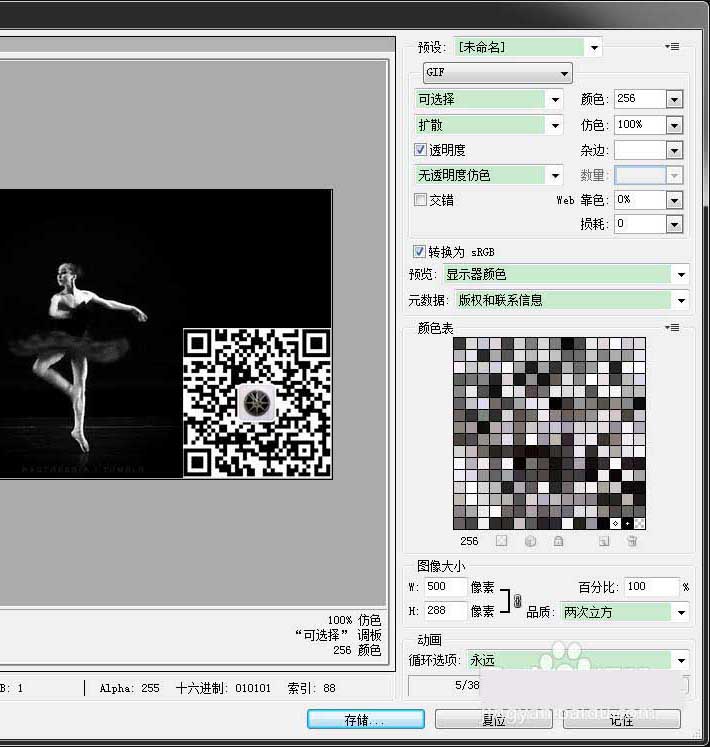
10、这样一个动态的签名图就做好了。就这么简单,你学会了吗?这样一个动态的签名图就做好了。就这么简单,你学会了吗?
加载全部内容